
Teknolojia zisizo na waya, ikiwa ni pamoja na Wi-Fi, kwa muda mrefu na imeingia maisha yetu kwa muda mrefu. Ni vigumu kuwasilisha nyumba ya kisasa, ambayo watu hawatumii vifaa vingi vya simu vinavyounganishwa na hatua moja ya kufikia. Kwa nafasi hii ya mambo, hali mara nyingi hutokea wakati Wi-Fi imezimwa "mahali pa kuvutia zaidi", ambayo husababisha usumbufu unaojulikana. Taarifa iliyotolewa katika makala hii itasaidia kutatua tatizo hili.
Wi-Fi anarudi
Uunganisho wa wireless unaweza kuvunjika kwa sababu mbalimbali chini ya hali tofauti. Mara nyingi, Wi-Fi hupotea wakati laptop iko nje ya usingizi. Kuna hali na kwa mapumziko ya mawasiliano wakati wa operesheni, na, mara nyingi, kuanzisha upya wa laptop au router inahitajika kurejesha uhusiano.Sababu ambazo kushindwa hutokea ni kiasi fulani:
- Vikwazo juu ya kufuatilia ishara au kuondolewa kwa muhimu kutoka hatua ya kufikia.
- Kuingilia kati iwezekanavyo katika kituo cha router, ambacho kinajumuisha mtandao wa wireless nyumbani.
- Mipangilio isiyo sahihi kwa mpango wa umeme (katika kesi ya hali ya usingizi).
- Kushindwa katika kazi ya router ya Wi-Fi.
Sababu 1: hatua ya kufikia mbali na vikwazo.
Tulianza kwa sababu hii sio bure, kwani ni mara kwa mara mara nyingi husababisha kukatwa kwa kifaa kutoka kwenye mtandao. Kama vikwazo katika ghorofa kuna kuta, hasa mji mkuu. Ikiwa tu mgawanyiko mawili unaonyeshwa kwenye kiwango cha ishara (au kwa ujumla), hii ndiyo kesi yetu. Chini ya hali hiyo, kukata tamaa kwa muda mfupi kunaweza kuzingatiwa na downloads zote za kutoweka, kuacha video na nyingine. Tabia hiyo inaweza kuzingatiwa wakati wa kuondoa umbali mrefu kutoka kwenye router.
Hali hii inaweza kufanyika katika hali hii:
- Ikiwezekana, kubadili mtandao kwa kiwango cha 802.11n katika mipangilio ya router. Hii itaongeza mipako mbalimbali, pamoja na kiwango cha uhamisho wa data. Tatizo ni kwamba si vifaa vyote vinaweza kufanya kazi katika hali hii.
Soma zaidi: TP-Link TL-WR702N kuanzisha router
- Ununuzi kifaa ambacho kinaweza kufanya kazi kama repeater (repeater au tu "ugani" ishara ya Wi-Fi) na kuwekwa katika eneo la mipako dhaifu.
- Pata karibu na router au uifanye na mfano wa nguvu zaidi.
Sababu 2: Kuingilia kati.
Kuingiliana kwenye kituo inaweza kusababisha mitandao ya wireless ya jirani na vifaa vingine vya umeme. Kwa ishara isiyo imara kutoka kwa router, mara nyingi husababisha maporomoko ya uhusiano. Chaguzi za Suluhisho mbili:
- Chukua router mbali na vyanzo vya kuingiliwa kwa umeme vifaa vya ndani, ambavyo vinajumuishwa mara kwa mara kwenye mtandao au mara kwa mara hutumia nguvu zaidi (friji, microwave, kompyuta). Hii itapunguza kupoteza ishara.
- Badilisha kwenye kituo kingine katika mipangilio. Pata njia ndogo zilizopakuliwa zinaweza kuwa haraka au kutumia programu ya bure ya WiFiinfoview.
Pakua WiFiinfoview.

- Juu ya barabara za TP-Link, unahitaji kwenda kwenye kipengee cha "Mipangilio ya Fast".

Kisha chagua kituo kinachohitajika kwenye orodha ya kushuka.
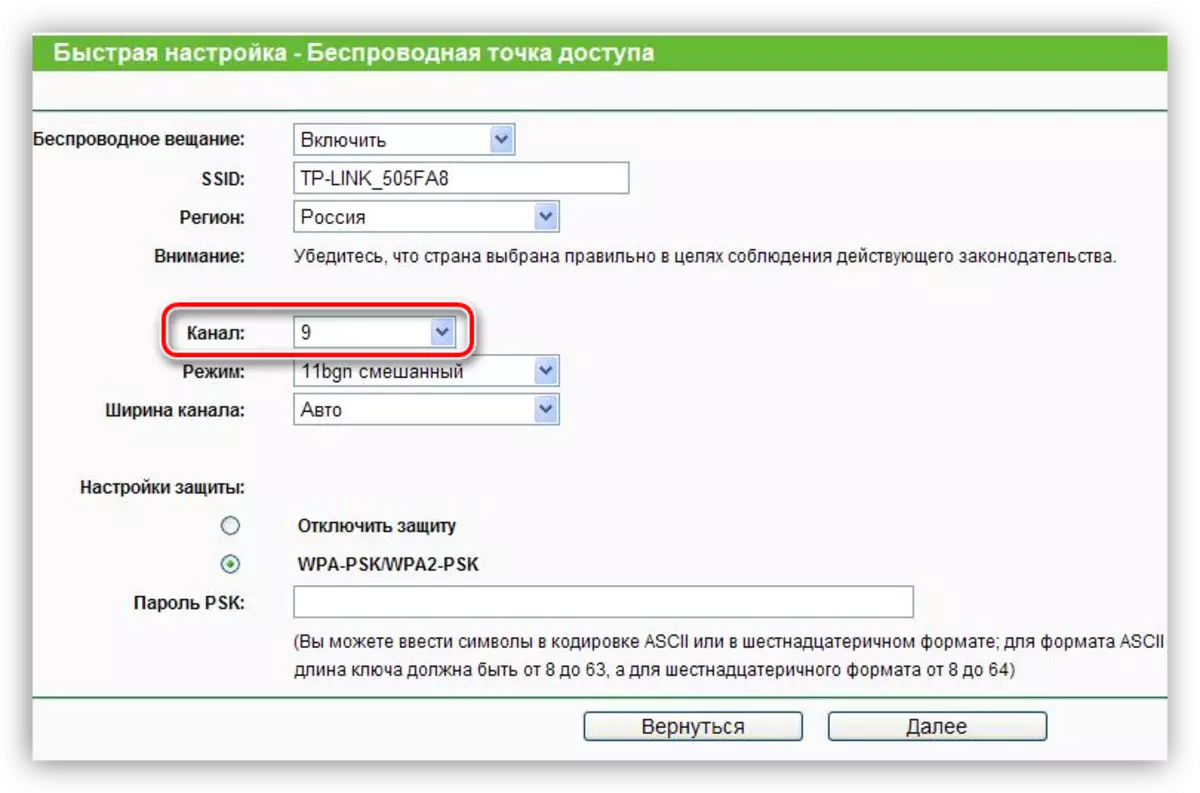
- Kwa vitendo vya D-Link sawa: katika mipangilio unahitaji kupata kipengee cha "Mipangilio ya Msingi" katika kizuizi cha "Wi-Fi"
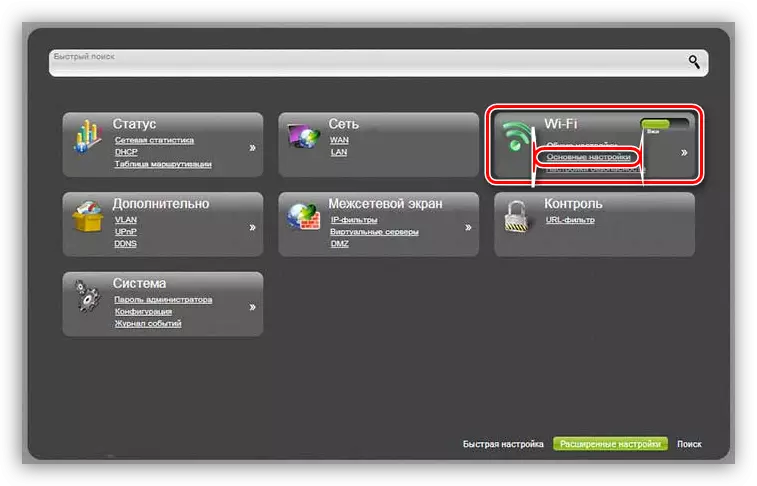
Na katika kamba inayofaa kubadili.

- Juu ya barabara za TP-Link, unahitaji kwenda kwenye kipengee cha "Mipangilio ya Fast".
Sababu 3: Mipangilio ya kuokoa nishati.
Ikiwa una router yenye nguvu, mipangilio yote inafanywa kwa usahihi, ishara imara, lakini laptop inapoteza mtandao wakati unapotoka hali ya kulala, basi tatizo liko katika mipangilio ya Mpango wa Power Power. Mfumo unalemaza tu adapta kwa kipindi cha usingizi na kusahau kugeuka. Ili kuondokana na shida hii, unahitaji kufanya vitendo kadhaa.
- Nenda kwenye "Jopo la Kudhibiti". Unaweza kufanya hivyo kwa kupiga orodha ya "kukimbia" kwa kuchanganya funguo za Win + R na kuingia amri.
Udhibiti
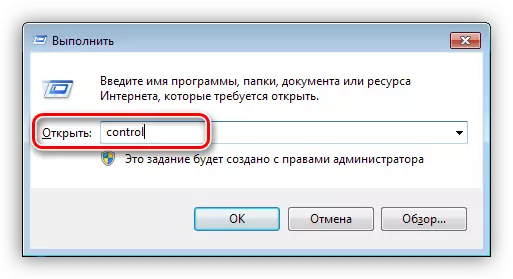
- Kisha, weka maonyesho ya vipengele kwa namna ya icons ndogo na uchague applet sahihi.
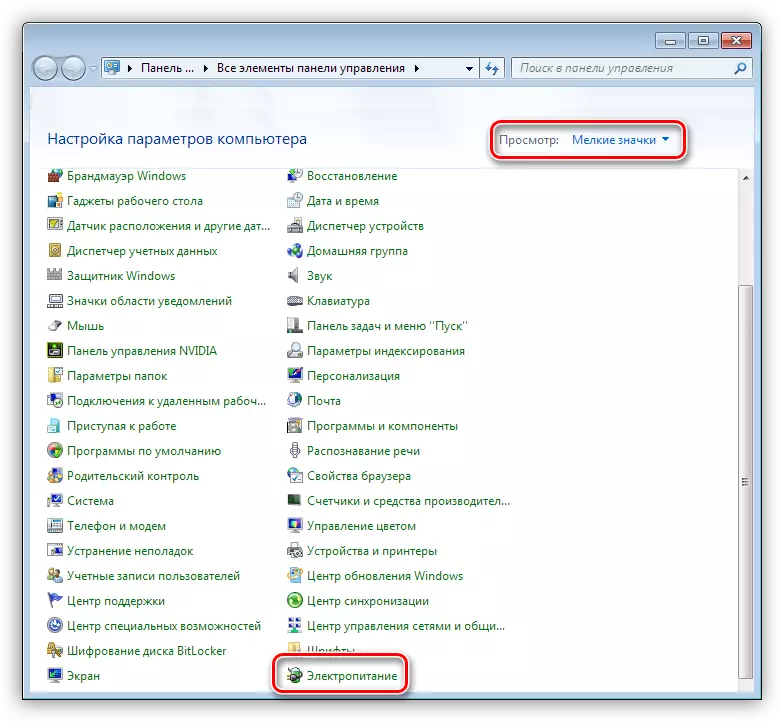
- Kisha fuata kiungo "Kuweka Mpango wa Power" kinyume na hali iliyoamilishwa.
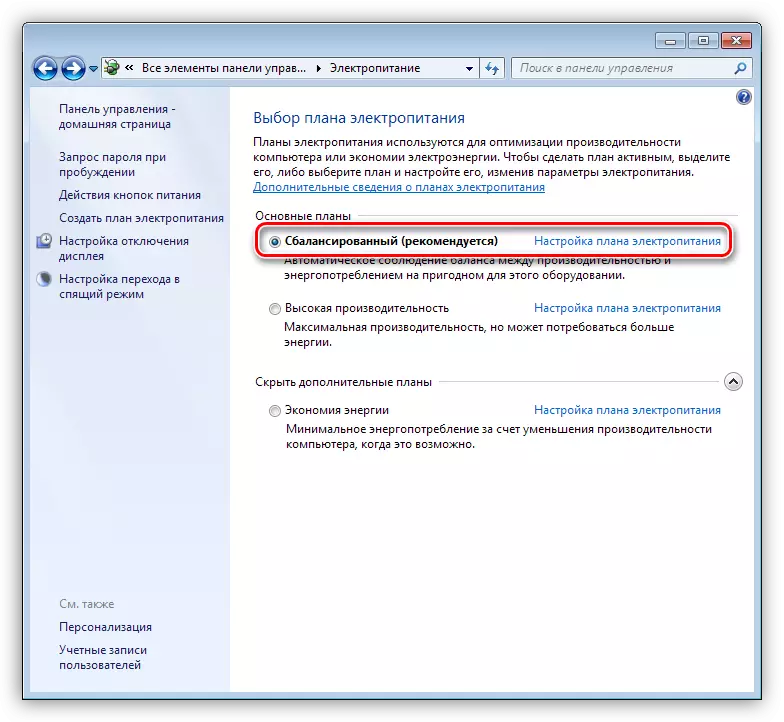
- Hapa tutahitaji kiungo kinachoitwa "mabadiliko ya vigezo vya nguvu".

- Katika dirisha linalofungua, unafungua vigezo vya "Adapta ya Wireless" na "Hali ya Kuokoa Nishati". Chagua thamani "Utendaji wa Upeo" katika orodha ya kushuka.
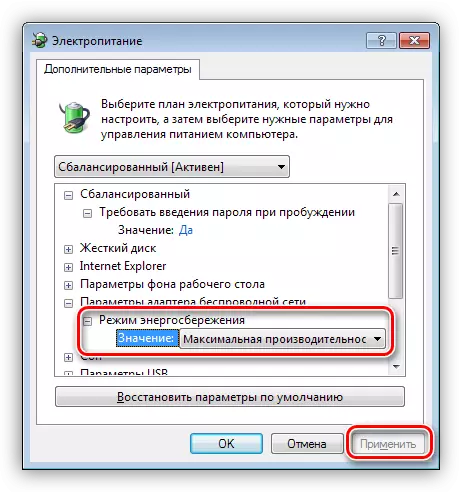
- Zaidi ya hayo, ni muhimu kuzuia kabisa mfumo kuzima adapta ili kuepuka matatizo ya ziada. Hii imefanywa katika meneja wa kifaa.
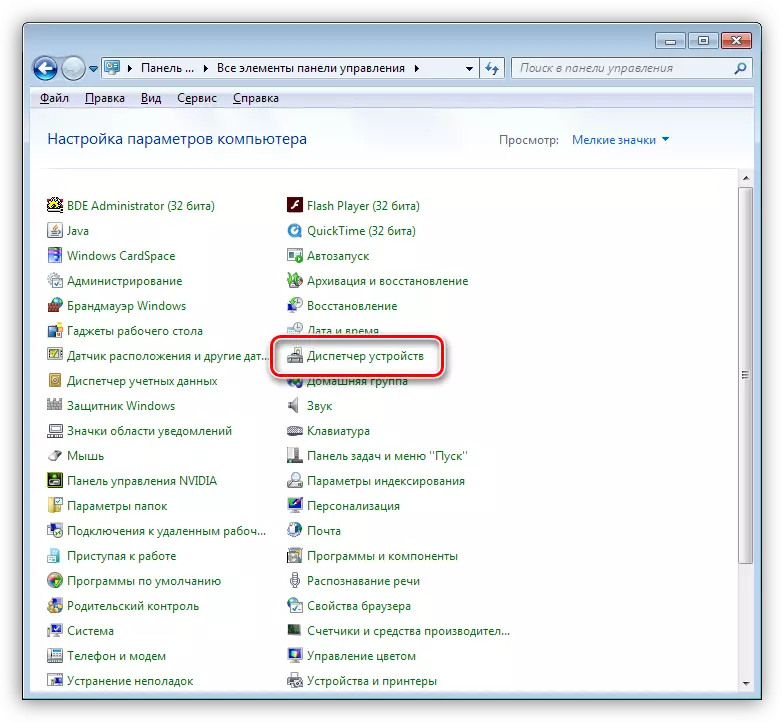
- Chagua kifaa chetu katika tawi la "Adapters" na uendelee kwa mali zake.
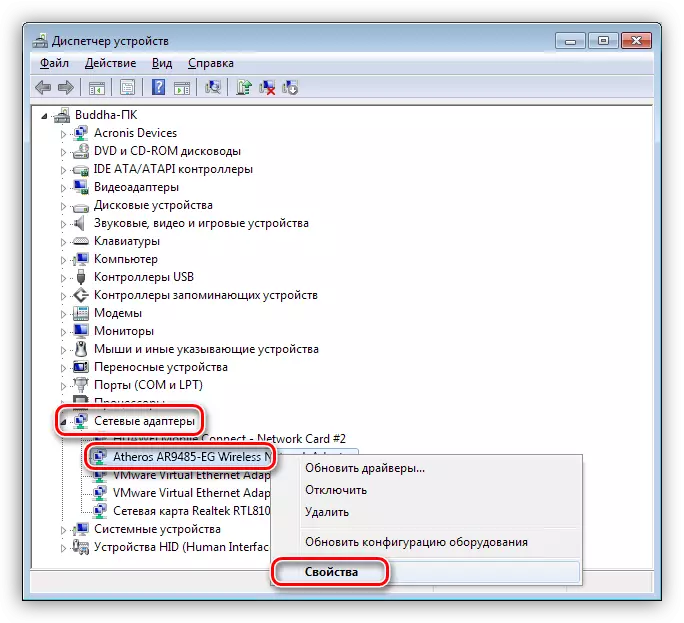
- Kisha, kwenye kichupo cha Usimamizi wa Nguvu, ondoa DAW kinyume na kipengee ambacho kinakuwezesha kuondokana na kifaa ili kuokoa nishati, na bofya OK.
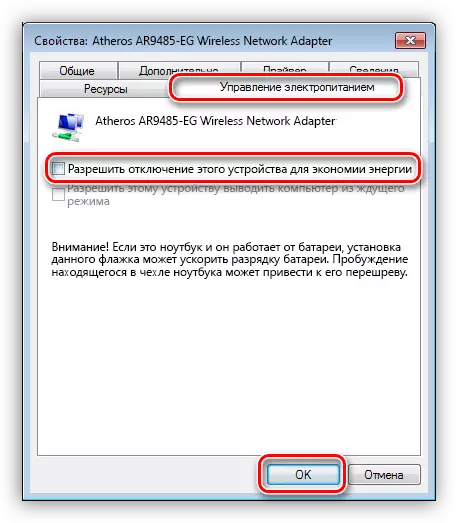
- Baada ya manipulations ya laptop inapaswa kurejeshwa.
Mipangilio hii inakuwezesha kuweka adapta ya wireless daima. Usijali, umeme hutumia kidogo kabisa.
Sababu 4: Matatizo na Router.
Matatizo kama hayo yanaamua rahisi: uhusiano unapotea kwenye vifaa vyote mara moja na tu reboot ya router husaidia. Hii ni kutokana na kupungua mzigo juu yake. Hapa kuna matokeo mawili: ama kupunguza mzigo, au kununua kifaa cha nguvu zaidi.Dalili hizo zinaweza kuzingatiwa wakati ambapo mtoa huduma anajenga upya uhusiano na mzigo ulioongezeka kwenye mtandao, hasa kama 3G au 4G (mtandao wa simu) hutumiwa. Ni vigumu kushauri kitu hapa, isipokuwa kupunguza kazi ya torrents, kwani wanaunda trafiki ya juu.
Hitimisho
Kama unaweza kuona, matatizo na kuzima Wi-Fi kwenye kompyuta si mbaya. Kutosha kufanya mipangilio muhimu. Ikiwa mtandao wako una watumiaji wengi wa trafiki, au idadi kubwa ya vyumba, unahitaji kufikiri juu ya kununua repeater au router yenye nguvu zaidi.
